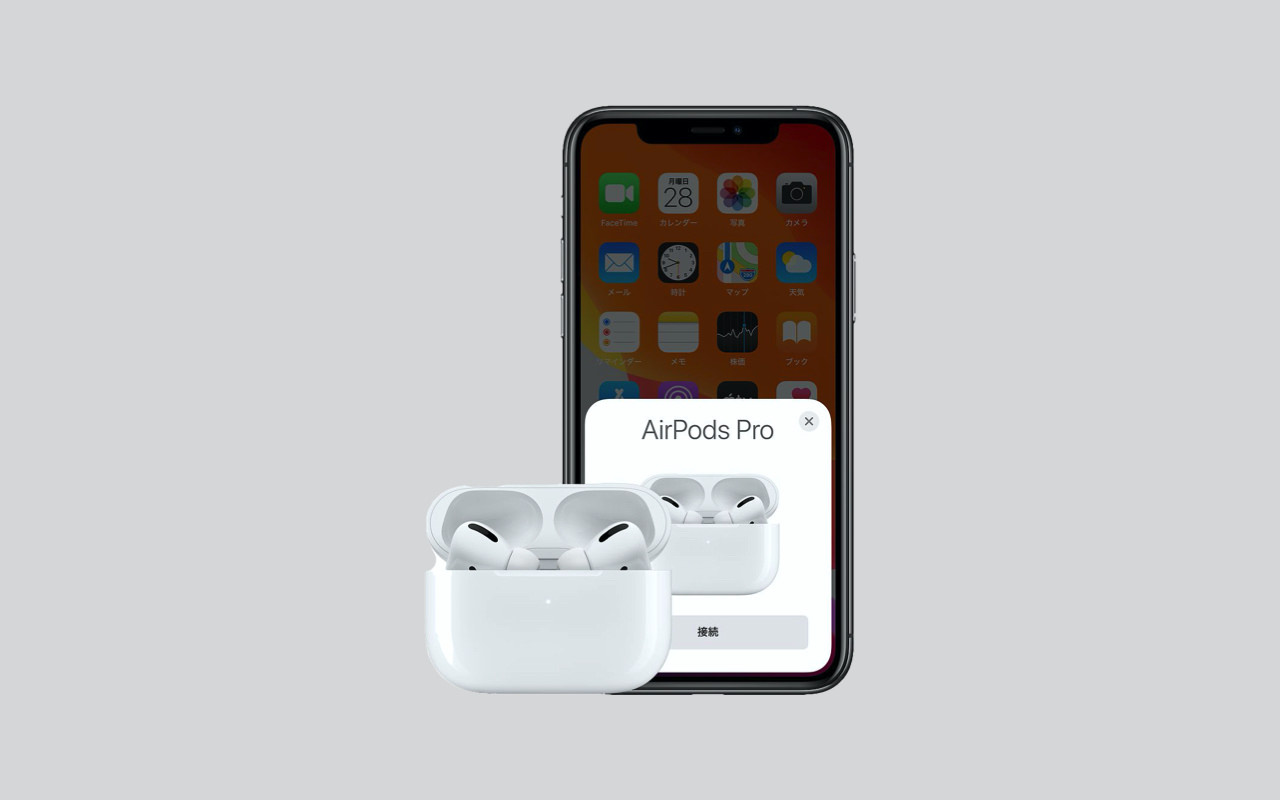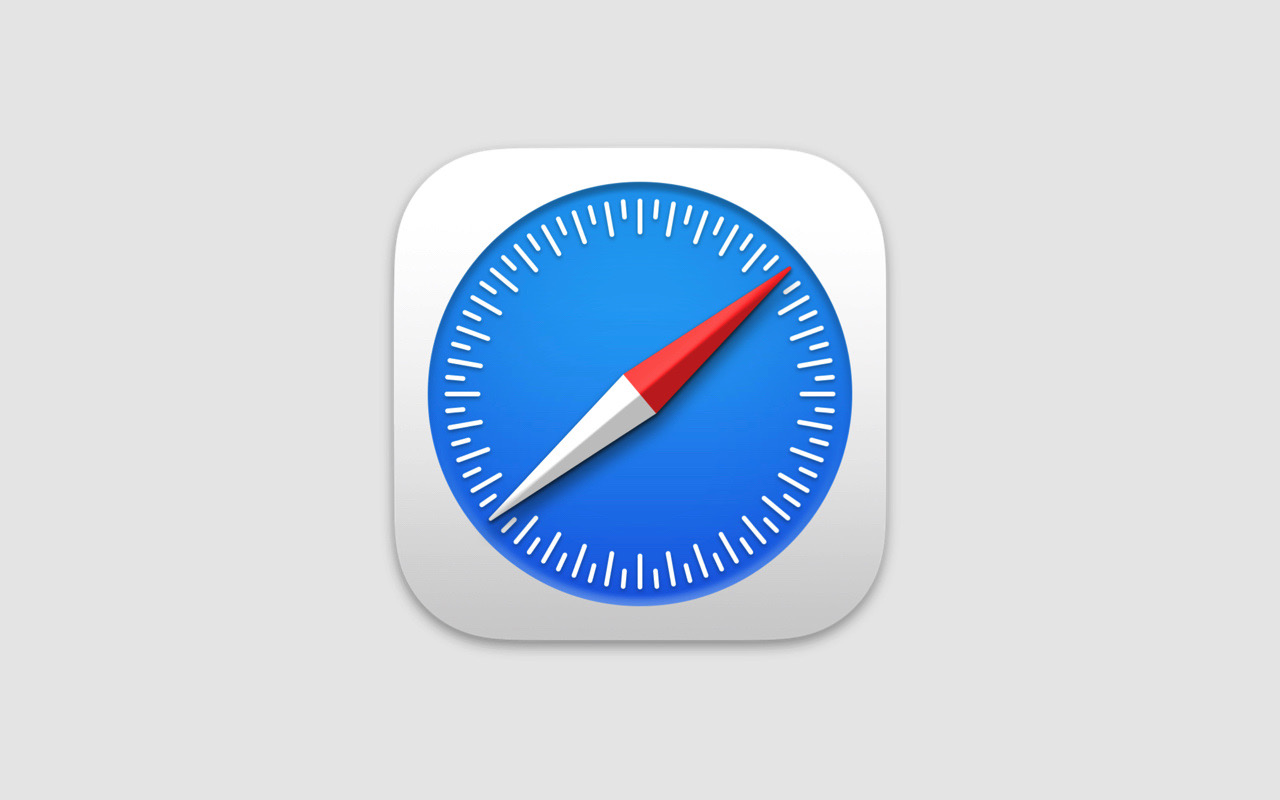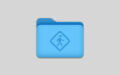MacでSDカードをフォーマットする方法をご紹介します。
スポンサード リンク
ディスクユーティリティで消去する
あらかじめフォーマットしたいSDカードをMacに接続しておきます。
「アプリケーション」>「ユーティリティ」フォルダにある「ディスクユーティリティ」を起動します。
左サイドバーからフォーマットしたいSDカードを選択し「消去」ボタンをクリックします。
この時点で出荷時のフォーマットを控えておいてください。
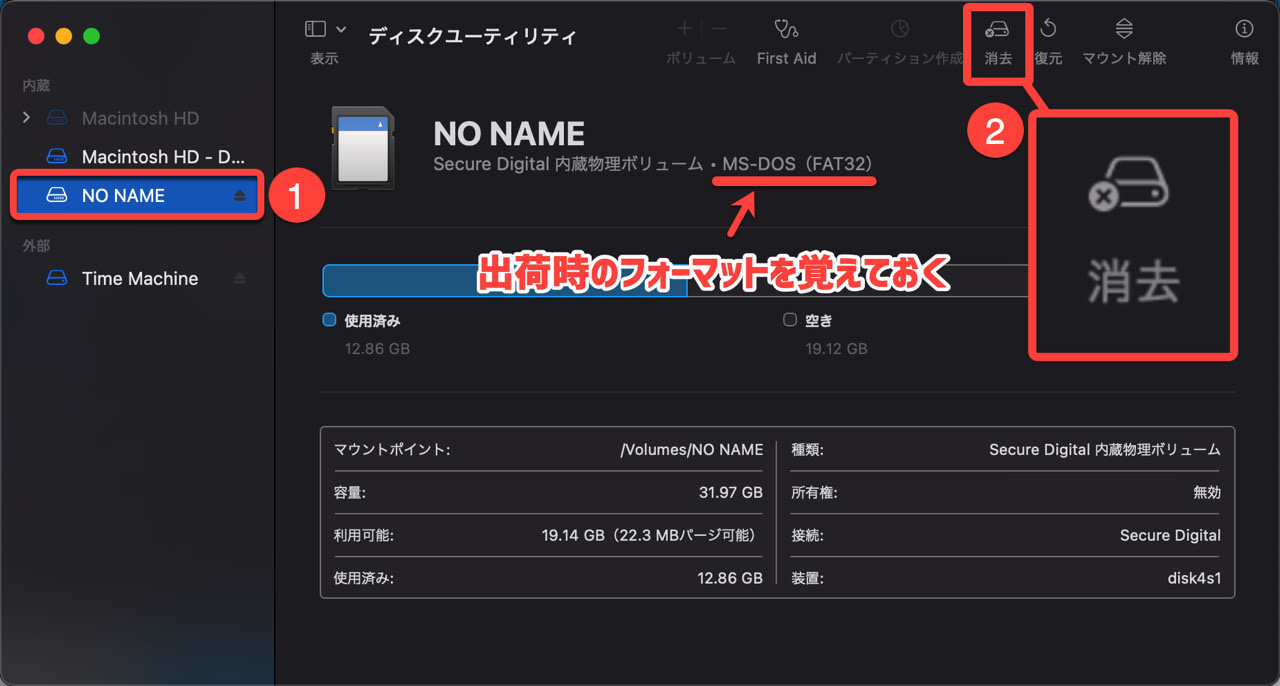
次に、SDカードの名前(任意)と決定し、フォーマット形式を選びますが、先ほど控えておいたSDカードを選択し消去ボタンをクリックと、後でトラブルが少なくて安全です。
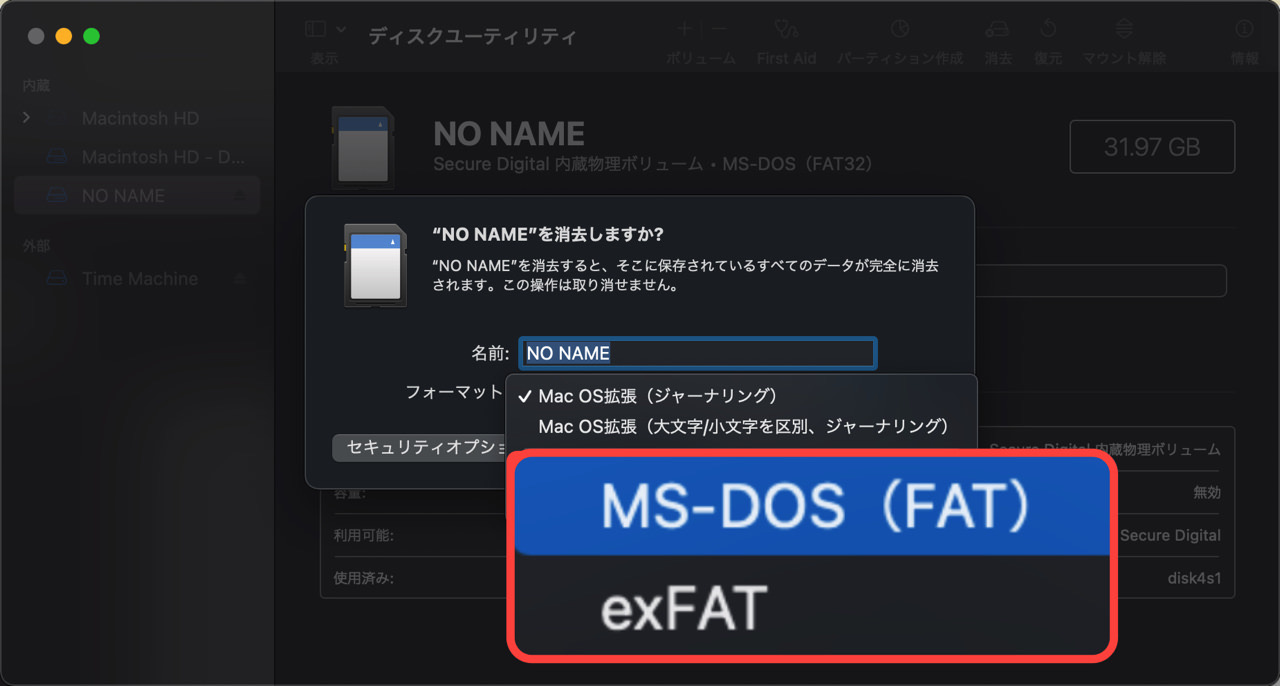
フォーマット形式を決めたら「消去」ボタンをクリックします。
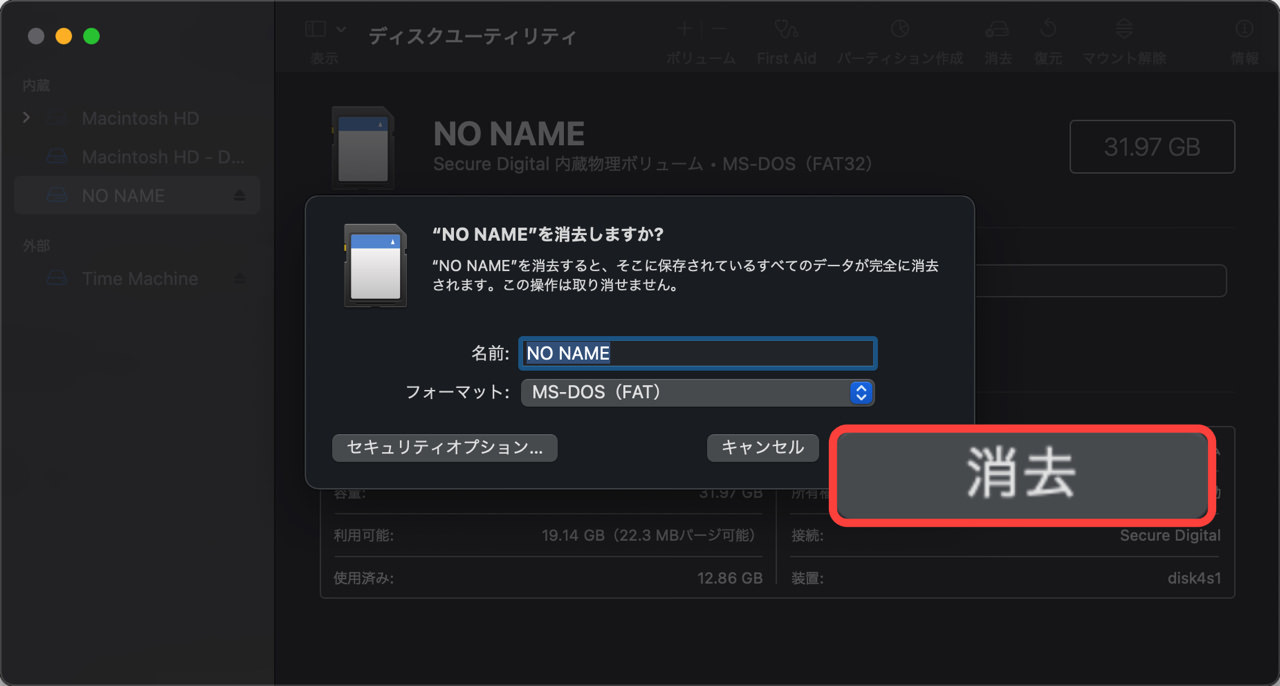
「完了」ボタンが表示されたSDカードのフォーマットは終了です。
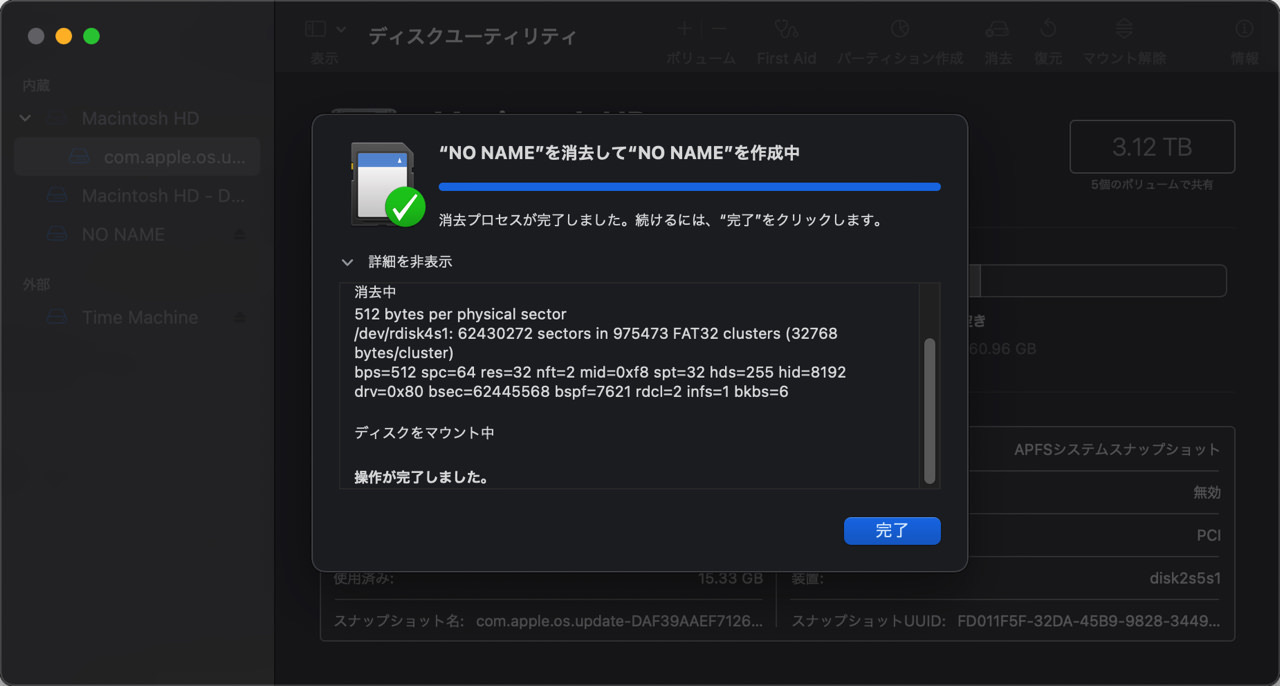
SDカードはどのフォーマットにすべきか?
MacでSDカードをフォーマットする場合、どのフォーマットを選ぶべきか迷ってしまうことがあります。
基本的には出荷時のフォーマットに合わせておくと後でトラブルがなくて安心です。
多くの場合、「FAT32」か「exFAT」のどちらかになるかと思いますが、念のためSDカードに印字されている規格を確認してフォーマットしてみてください。
SDカードの規格
- SD規格(〜2GB) : FAT16
- SDHC規格(4GB〜32GB) : FAT32
- SDXC規格(32GB〜2TB) : exFAT
- SDUC規格(2TB~128TB) : exFAT
安全に初期化するなら「SDメモリカードフォーマッター」

「ディスクユーティリティ」を使ってSDカードの初期化をすることも可能ですが、もっと安全にフォーマットできる「SDメモリカードフォーマッター」を使うと、SDカードの機能を低下させずにフォーマットすることができます。興味のある方はこちらもチェックしてみてください。